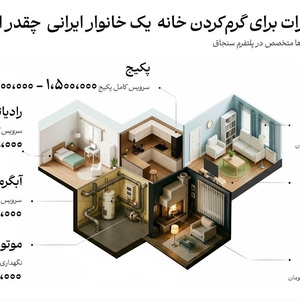فرآیند این کار بسیار آسان است: کافی است تنها موارد VNC یا RDP را روی سیستم خود تنظیم کنید و نصب و پیکربندی برنامههای سازگار در کامپیوتر و دستگاه آندروید تان را انجام دهید. سپس میتوانید بطور امن به سیستمهای پیکربندی شده از هر کجای جهان از مبل راحتیتان یا بیابانهای هند متصل شوید.
در این مطلب، ما به پنج نمونه از بهترین اپلیکیشنهای آندروید نگاهی خواهیم انداخت که از طریق دسترسی به اینترنت از راه دور و کنترل کامپیوترتان تقریبا از هر نقطه با اتصال به اینترنت به شما کمک میکند.
TeamViewer
اگر به دنبال یک راه حل کنترل از راه دور هستید که همه ویژگیها را یک جا داشته باشد، Team Viewer یک پیشنهاد خوب برای شما است.
ابتدا این سوال را از شما میپرسیم: بدنبال چه هستید؟ این ابزار دسترسی شگفتآور و سریع و امن را به کامپیوتر و گوشی تلفن همراهتان فراهم میکند. این ابزار به شما یا تیمتان کمک میکند از راه دور به هر سیستمی دسترسی یابید. پشتیبانی آنلاین را به مشتریان، سرورها و کامپیوترهای بدون نظارت از طریق پلتفرمهای مختلف فراهم میکند. Team Viewer بدون شک یکی از سادهترین برنامهها است که ویژگیهای کامل یک ابزار برای کنترل از راه دور را در مقایسه با راه حلهای دیگر در این لیست دارد. همچنین پشتیبانی از تعداد بیشتری از دستگاهها را از هر راه حل دیگری بهتر ارائه میدهد. این بهترین انتخاب برای شما است اگر دنبال یک راه حل چند پلتفرمی هستید.

نقاط قوت
TeamViewerهمراه با ویژگیهای جذاب متعددی است مانند:
-
اتصال به تمام سیستم عاملهای دسکتاپ، تلفنهای همراه از جمله ویندوز، mac os, Linux, Chrome Os ، Android, iOS, Windows Phone and BlackBerry OS.
-
پشتیبانی از اشتراک گذاری صفحه نمایش و همچنین کنترل کامل دستگاهها از راه دور
-
کنسول تک پنجرهای برای مدیریت مخاطبین، دستگاهها، جلسات و موارد دیگر
-
ارائه مکالمه و ویژگیهای Volp برای برقراری تماس، کنفرانسها و جلسات
-
ضبط جلسات از راه دور بصورت صفحه نمایش، صوتی و تصویری و Volp
-
کلیپ بوردهای به اشتراک گذاشته شده به راحتی اجازه میدهد متن، تصاویر و فایلها کپی پیست شوند.
-
انتقال فایلها با سرعت 200 مگابایت در ثانیه در هر دو دستگاه از راه دور
-
دسترسی کنترل شده از طریق دستگاههای معتبر و همچنین پشتیبانی از لیستهای سیاه و سفید
-
اتصال از راه دور 256bit AES قدرتمند برای رمزگذاری جلسات و bit RSA 2048 برای مبادله، ایمنسازی کلید همراه با احراز هویت دو طرفه اختیاری
-
رایگان برای استفاده شخصی که البته ویژگیهای پیشرفته را شامل نمیشود.
-
ارائه آنلاین ویدئوهای کمکی و اسناد پشتیبانی از جمله نحوه آموزش
نقاط ضعف
برخی ویژگیهای نامطلوب Team Viewer
- به سیستم های systems running open) VNC) یا شخص ثالث VNC نرم افزار های شبیه Tight VNC, Ultra VNC و غیره وصل نمیشود.
- این یک نرم افزار انحصاری اسست که برای کاربران تجاری با قیمت Premium ارائه میشود.
VNC Viewer
VNC Viewer یک برنامه کنترل از راه دور از Real VNC است که به شما دسترسی سریع از راه دور از کامپیوترتان یا سرور را در هر جا با استفاده از موبایلتان را میدهد.
VNC Viewer اتصالات امن، یک پارچه و قابل اطمینان به کامپیوتر های سازگار با VNC یا VNC Connectبدون نیاز به پیکربندی شبکهای را ایجاد میکند. اگر شما در جستجوی یک راه حل باز و رایگان میباشید VNC Viewer تنها گزینه در این لیست است. اگر چه برنامه بخودی خود منبع باز نیست اما برخلاف ابزارهای دیگر، میتواند به کامپیوترهای با منبع باز VNCمتصل شود. با این وجود در هنگام استفاده از گزینه منبع باز ممکن است بعضی ویژگی های موجود را از دست ندهید.

نقاط قوت
VNC Viewer ویژگیهای بسیار جذابی را ارائه میدهد که در زیر آورده شده است:
- اتصال به تمامی سیستم عاملهای محبوب دسکتاپ مانند ویندوز، مک، لینوکس و همچنین Raspberry Pi.
- اتصال به رایانههای شخصی با استفاده از نرم افزارهای سازگار با VNC یا نرم افزار سازگار با VNC مانند VNC Tight، اشتراک صفحه اپل و غیره.
- پشتیبانی و همگامسازی جزئیات اتصال با استفاده از حساب ابری Real VNC.
- پشتیبانی از صفحه کلید بلوتوث و موسها برای کنترل آسان بر روی دستگاههای تلفن همراه.
- ارائه چندین روش احراز هویت برای جلوگیری از دسترسی غیرمجاز.
- رمزگذاری کل اتصالات برای جلوگیری از استراق سمع توسط اشخاص.
- تهیه لیست سیاه کاربران برای جلوگیری از حملات و اسکن پورت.
- مستندات آنلاین و همچنین پشتیبانی از طریق چت و ایمیل.
- ارائه اشتراک فقط ابری و رایگان برای کاربران VNC Connect
نقاط ضعف
VNC Viewer در مقایسه با نمونههای مشابه خود در بسیاری از نقاط متفاوت است و کمبودهایی دارد:
- عدم امکان اتصال به سیستم عاملهای تلفن همراه
- قیمت ویژه و بالا برای اتصال VNC به کاربران کسب و کار
- عدم دسترسی به قابلیت انتقال فایل، در اشتراک رایگان خانگی با استفاده از دستگاههای آندروید، iOS و دستگاههای مجهز به Chrome.
Microsoft Remote Desktop
بهترین ابزار برای کار بر روی یک سیستم ویندوز از راه دور با استفاده از گوشی اندرویدی است. تا زمانی که Windows اجرا نمیشود به نصب هیچ نرم افزاری بر روی سیستم از راه دور نیازی ندارد و البته میدانید که چگونه پیکربندی دسکتاپ از راه دور را تنظیم کنید. اگر نه، پس فقط نیاز به نصب دستیار دسکتاپ است و همه کارها را برای شما انجام میدهد.
این برنامه برای شما مناسب است اگر دنبال یک راه حل تنها برای ویندوز هستید. اگر چه این ابزار برای هر پلتفرمی هنوز کار نمیکند، این کار به عنوان یک ویژگی جذاب برای کنترل از راه دور یک کامپیوتر ویندوز کار میکند. با ویژگیهای اساسی مانند کلیپ بورد اشتراکی پکیج شده است، اما فاقد ویژگیهای پیشرفته ارائه شده توسط دیگران مانند انتقال فایل، چت، صدا و غیره است.
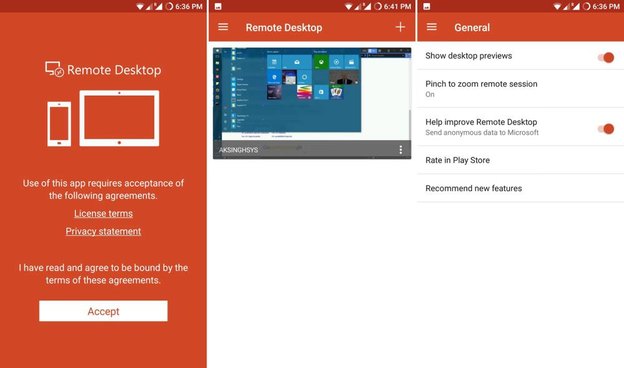
نقاط قوت
در زیر برخی از بهترین ویژگیهای سرویس گیرنده دسکتاپ از راه دور مایکروسافت آمده که عبارتند از:
- اتصال به سیستم عامل ویندوز os فقط برای دسکتاپها و سرورها.
- تجربه گرانبهای چند لمسی و پشتیبانی از حرکات ویندوز با استفاده ازFX Remote.
- دسترسی به منابع از راه دور مانند پرینترها با استفاده از Remote Gatewayدسکتاپ (همان نیاز باید در شبکه شما پیکر بندی شود).
- دسترسی به ذخیرهسازی محلی آندروید از برنامههای ویندوز از راه دور.
- اتصال امن به کامپیوتر از راه دور با استفاده از تایید هویت شبکه.
- پشتیبانی از کیفیت صوتی و تصویری با استفاده از فشردهسازی پهنای باند پیشرفته.
- بصورت رایگان برای همه کاربران است، هر چند بعضی از ویژگیها فقط برای کاربران سازمانی است.
نقاط ضعف
دسکتاپ راه دور مایکروسافت در بعضی جاها لنگ میزند:
- بجز ویندوز نمیتواند به سیستم عامل های دیگر وصل شود.
- فناوری اختصاصی (Proprietary technology) که نمیتواند به ویندوز 10 متصل شود.
Chrome Remote Desktop
Chrome Remote Desktop یک مرورگر توسعه یافته منحصر بفرد است که به راحتی و با ایمنی بالا از هر دستگاه اندروید برای دسترسی به دسکتاپ کامپیوتر شخصی Mac یا Linux استفاده میشود که این خود باعث میشود کاربر Chrome بتواند از طریق اینترنت با استفاده از مرورگر گوگل کروم در سیستم عاملهای متعدد استفاده کند.
اگرهمه چیز گوگل را دوست دارید و نیاز به یک راه حل کنترل از راه دور شیرین و ساده دارید، پس دسکتاپ از راه دور کروم برای خودِ خودِ شما است. تنها ابزار چند پلتفرمی که برای استفاده تجاری برخلاف دیگر راهحلهای در این لیست رایگان است. از این رو اگر قصد دارید کنترل از راه در را در سازمان خود راه بیاندازید، پس Chrome Remote Desktop میتواند در خدمت شما باشد.
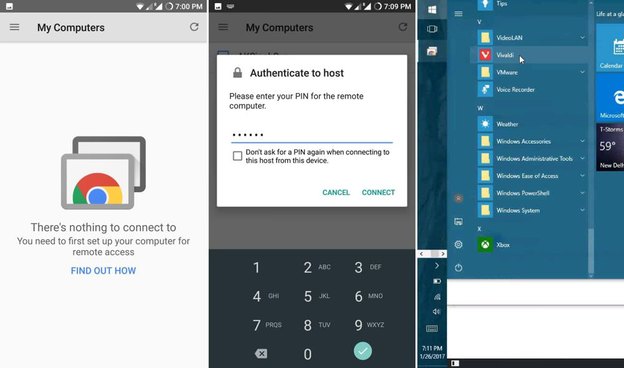
نقاط قوت
برخی از ویژگیهای جالب ریموت دسکتاپ کروم عبارتند از:
- اتصال به ویندوز، OS mac و دسکتاپ Linux
- یک بار تائید اعتبار کد برای به اشتراک گذاری با دیگران یا دسترسی به آن.
- قادر به تنظیم اشتراکگذاری صفحه نمایش به خوبی کمک از راه دور .
- مدیریت جلسه ذخیره شده یا جزئیات اتصال در یک مکان واحد.
- پخش صوت و پشتیبانی عملیاتی کپی – پیست برای ویندوز
- جلسات رمزگذاری شده با استفاده از ویژگیهای کروم SSL شامل AES
- نصب رایگان و استفاده شخصی و در عین حال تجاری رایگان
نقاط ضعف
تعدادی از نقاط ضعف دسکتاپ از راه دور کروم عبارتند از:
-
به منابع یا ذخیرهسازی محلی (Local Storage) در این نرم افزار دسترسی ندارید.
-
انتقال فایل برای هر پلتفرمی را پشتیبانی نمیکند.
Splash top
آخرین اما نه کمترین! حالا با هم به سراغ Splash top میرویم. یک برنامهی کنترل از راه دور است که به اپلیکشنها، فایلهای چندرسانهای، بازیها و ... روی کامپیوتر، از راه دور دسترسی کامل میدهد. راه اندازی یک کانکشن از راه دور با استفاده از Splash top Streamer بسیار آسان است.
اگر به دنبال یک راه حل برای شبکه (Local Network) هستید، Splash top بهترین ابزار برای شما است. اگر چه کنترل از راه دور آنلاین آن فقط برای مشترکینی که هزینهی اشتراک پرداخته باشند کار میکند، البته که ویژگیهای آن ارزشش را دارد که به آن وصل شوید. همچنین میتوانید از طریق تلفن همراهتان به موسیقی Stream و سایر مدیاهای ذخیره شده در کامپیوترتان دسترسی داشته باشید.
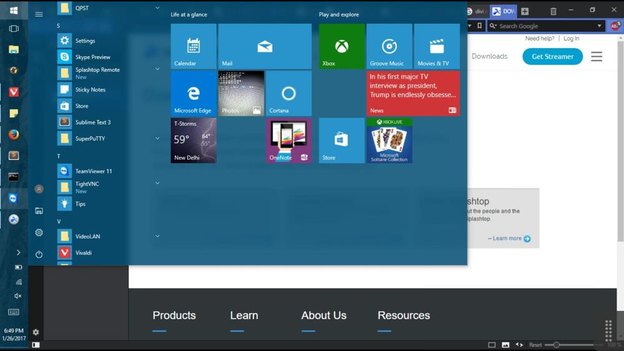
نقاط قوت
چند عاملی که Splash top را متفاوت میکند عبارتند از:
-
فقط به ویندوز و پلتفرم Mac Os وصل میشود.
-
وصل شدن از وسایل مختلف مانند Kindle Fire و تلفن ویندوز.
-
جریان صوتی و تصویری با کیفیت بالا در اتصالات از راه دور.
-
رمزگذاری قوی برای ورود به سیستم، پیگیریهای حسابرسی و کلمات عبور چند سطحی.
-
ویژگیهای تجاری (Business Features) شامل انتقال فایل، چاپ از راه دور، چت و دسترسی چند کاربر.
-
رایگان برای استفاده از شبکه محلی جهت دسترسی به کامپیوترتان از فضایی دیگر.
نقاط ضعف
نقاط ضعف Top Splash عبارتند از:
-
هیچ گزینه رایگانی برای دسترسی به کامپیوتر خانگیتان از هر کجا با استفاده از اینترنت ندارید.
-
به سیستم عامل Linux نمی توانید وصل شوید.
جمعبندی
TeamViewer به شدت برای استفاده شخصی توصیه میشود، زیرا برای استفاده و به اشتراک گذاری صفحه نمایش و کنترل از راه دور آسان است و به شما این امکان را میدهد. دسکتاپ از راه دور کروم بدون نصب هیچ گونه نرمافزاری کار میکند و بنابراین برای تنظیم کمک از راه دور یا کنترل در سیستمهای بدون ادمین یا امتیاز پایهای مفید است. در نهایت دسکتاپ از راه دور ویندوز برای هر کاربر ویندوز با کنترل از راه دور اساسی مورد نیاز است.

این مقاله ترجمهای است از: 5 Free Android Apps to Remote Control Your Computer – Best of
عکس: rawpixel on Unsplash